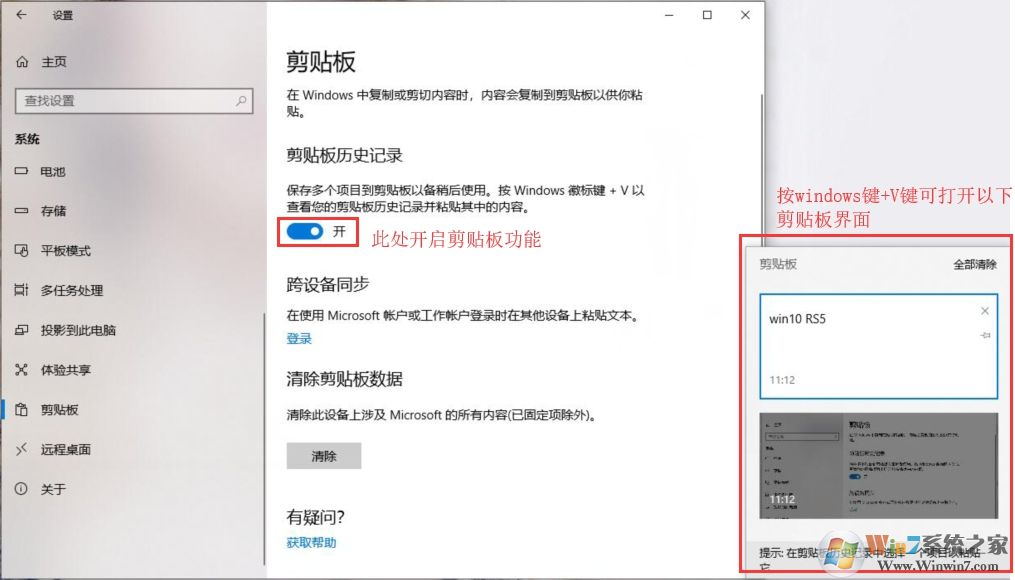
方法如下
1、点击开始菜单,然后点设置
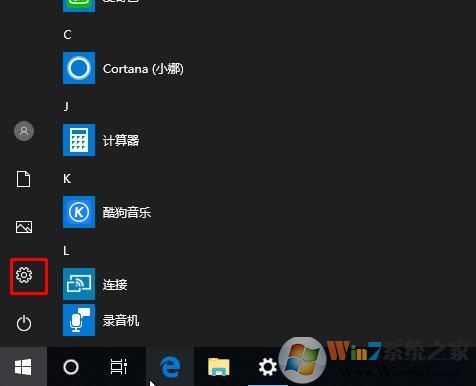
2、打开设置之后点击系统;
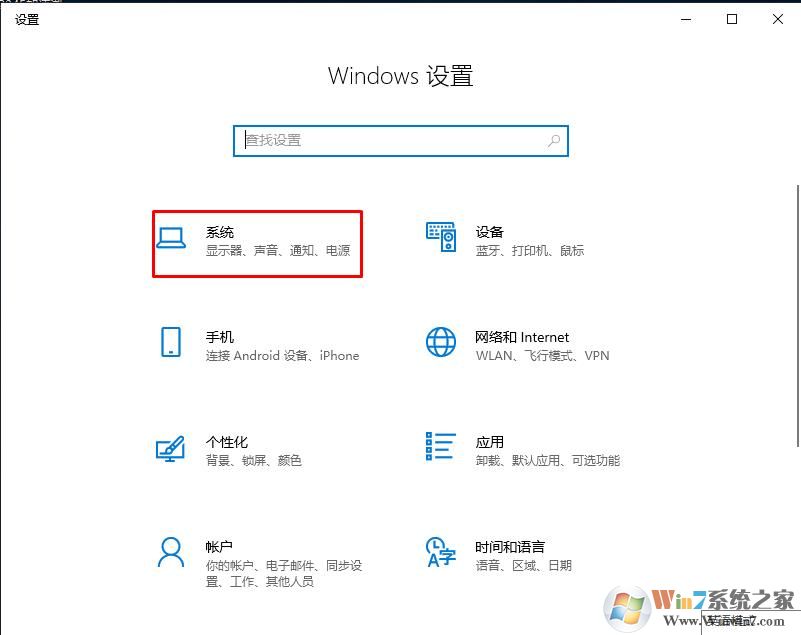
3、选中剪贴板,然后在右侧即可开启剪贴板历史记录功能;
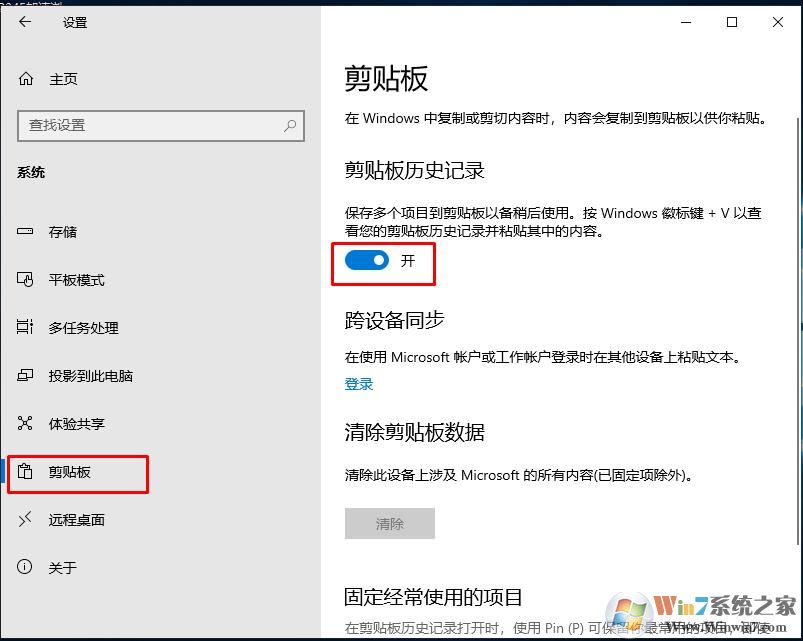
3、按“Windows+V”组合键键即可打开剪贴板。复制或者剪切过的文字和图片都可以剪贴板中显示;注销或者重启会自动清空剪贴板数据。
OK,Win10 1809的新功能剪切板功能就介绍到这里了,希望大家能够喜欢。
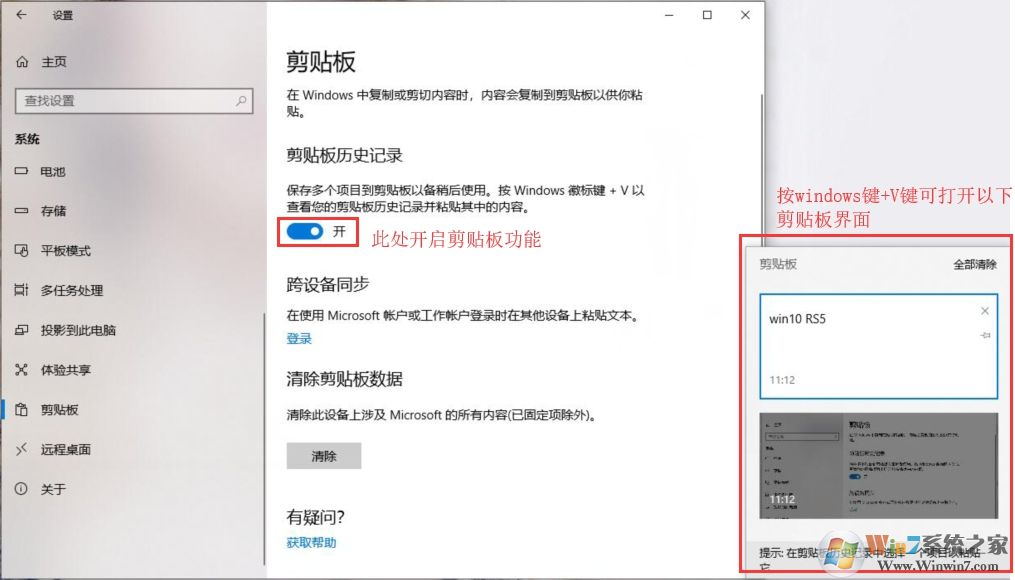
1、点击开始菜单,然后点设置
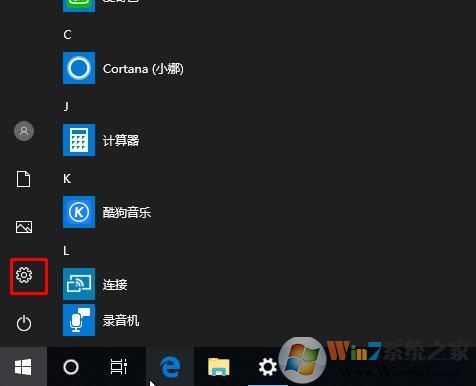
2、打开设置之后点击系统;
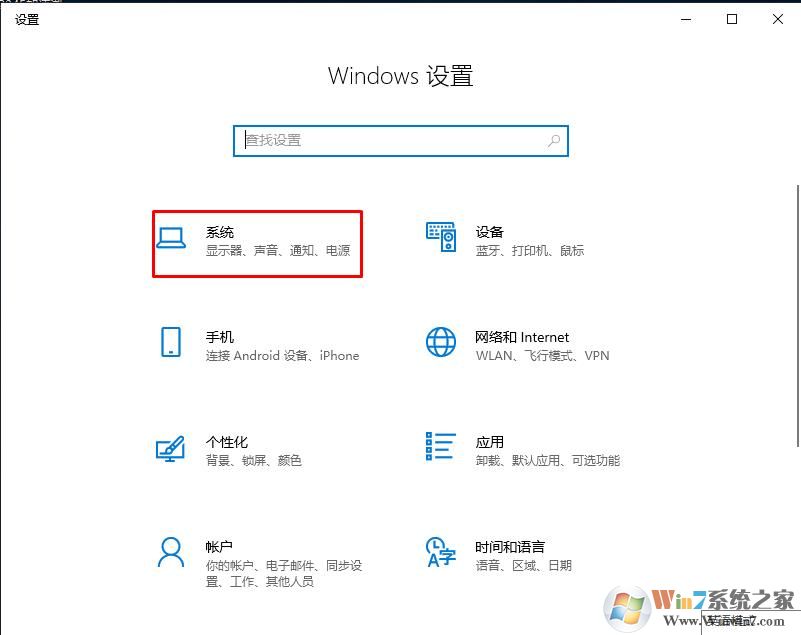
3、选中剪贴板,然后在右侧即可开启剪贴板历史记录功能;
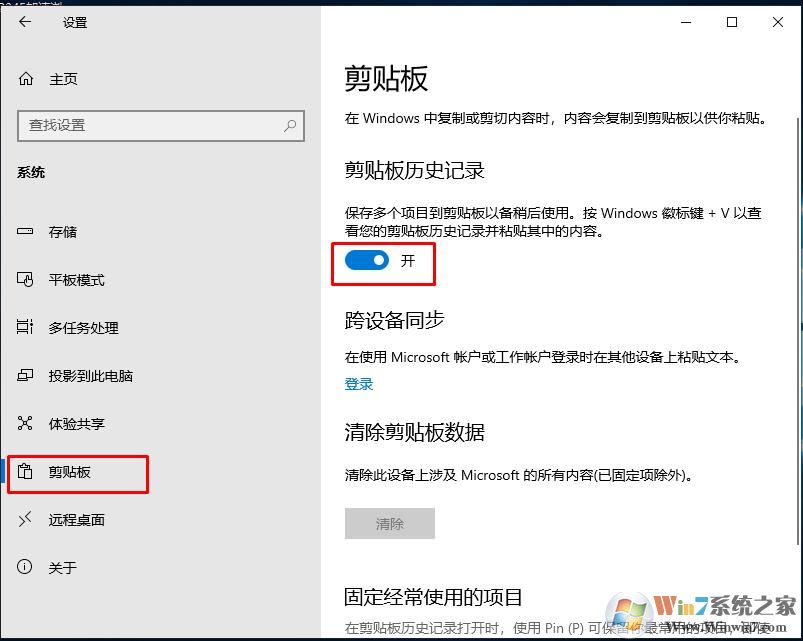
3、按“Windows+V”组合键键即可打开剪贴板。复制或者剪切过的文字和图片都可以剪贴板中显示;注销或者重启会自动清空剪贴板数据。
OK,Win10 1809的新功能剪切板功能就介绍到这里了,希望大家能够喜欢。